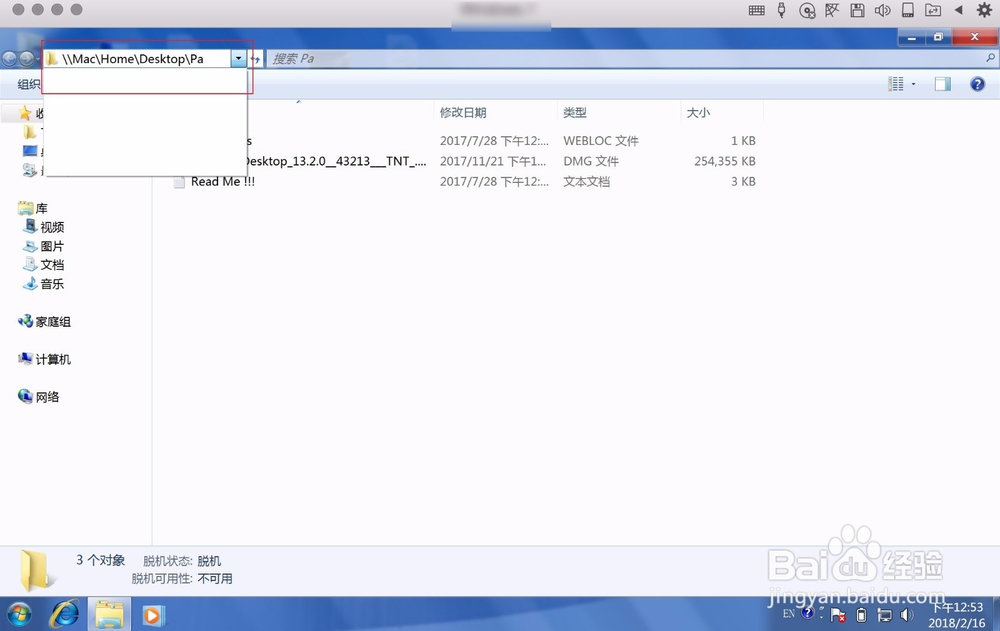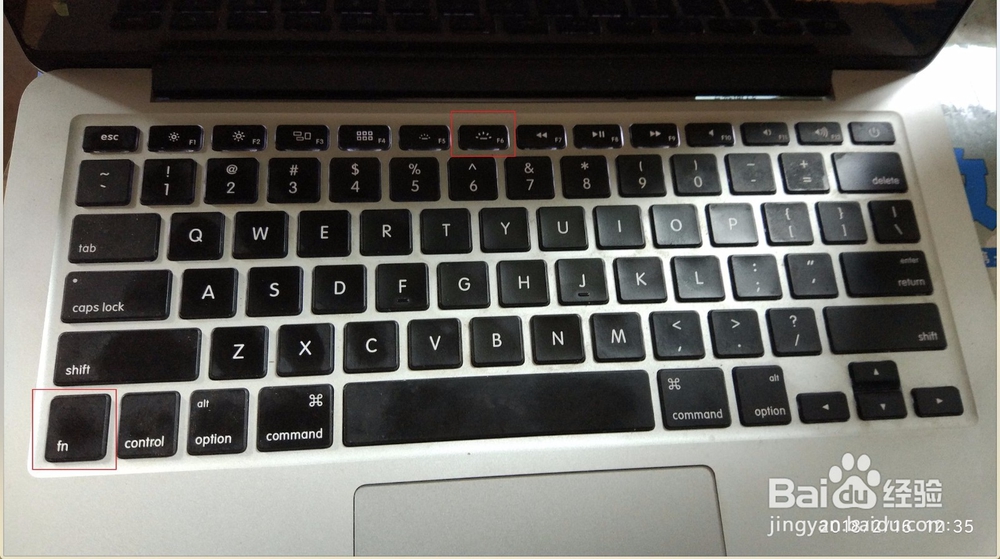1、例如要打开软件的帮助程序先在电脑打开软件,接着按fn+f1.(不按fn键将无法使用组合键功能)
2、f2则为对整个文件的重命名相当于右键,先点击一下文件,接着按fn+f2,接着输入新文件的名字即可。
3、在需要搜索文件的时候直接按键盘上面的fn+f3则会出现搜索框,在里面输入关键词则可以进行搜索文件。
4、通常情况下载打开资源管理器下,按fn+f4,则会显示图弛阻廖娓二的样子即列出路径。如果是打开了软件,那么按alt+f4则会关闭对应的窗口。
5、对于f5则先要打开电脑上面的浏览器,然后按f5或者是打开资源管理器打开,这个按键的功能主要是刷新网页使用的,以及刷新桌面使用的。
6、通常我们想要定位到浏览器的地址栏,一般是采用鼠标点击的方式进行,其实可以按键盘上面的f6即可里面定位浏览器的地址栏。
7、在电脑启动的瞬间按下键盘上面的fn+f8,那么将会进入到安全模式,如图二所示,一般用来修复电脑使用。
8、在平时想要全屏窗口一般是电脑软件上的方框符号,如果是直接按f11则会自动打开把窗口全屏化。
9、至于f10 f9 f7 f12这三个功能键在win7上面基本是无用处的,只在特定的软件里面有用。